
效果图
[next]
1、新建文件Ctrl+N,宽度高度分布设置为:500 像素,颜色模式:灰度,完成设置后按确定按钮,新建一个图像文件。
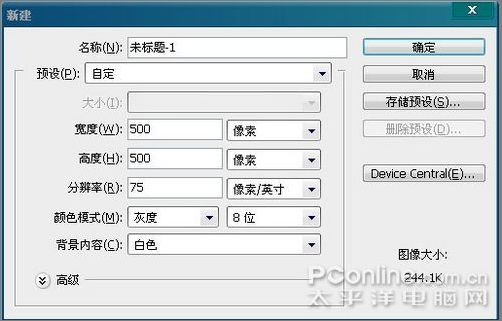
图1
2、设置前景色为黑色,按快捷键Alt+Delete将背景图层填充为黑色,效果如下图:
(本文来源于图老师网站,更多请访问http://m.tulaoshi.com/ps/)
图2
3、按快捷键X切换前景色和背景色,新建图层1,单击工具箱中椭圆工具,在适当的位置绘制一个椭圆,效果如图下:

图3

图4

图5
[next]
4、执行滤镜-扭曲-旋转扭曲命令,在弹出的对话框中将角度设置为-999度,最终如下图:

图6
5、按下快捷键ctrl+E合并背景图层和图层1得到合并的背景图层,如图:

图7
6、执行滤镜像素化彩色半调命令,在弹出的对话框中设置各项参数,如下图:
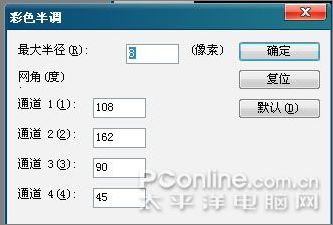
图8
7、执行选择色彩范围命令,在弹出的对话框中设置各项参数,并单击画面中的圆形图像,将白色区域载入选区,如下图:
(本文来源于图老师网站,更多请访问http://m.tulaoshi.com/ps/)
图9
[next]
8、新建图层1,按下D,颜色设置为默认色,,按下快捷键Ctrl+Delete将选区填充为白色,再按下快捷键Ctrl+D取消选区,选择背景图层,按X键换前景色和背景色,再按快捷键Ctrl+Delete将选区填充为黑色,效果如下:

图10
9、执行图像-模式-RGB颜色命令,在弹出的对话框中,单击不拼合按钮,图像将自动由灰度转换为RGB颜色颜色模式。

图11
10、将前景颜色设置为(R102 G10 B137),单击油漆桶工具填充色彩,效果如图:

图12
11、将前景色设置为(R232 G16 B143),复制图层1,得到图层1副本,点击图层1副本的缩略图将图像载入选区,按快捷键Alt+Delete填充选区,再按下快捷键Ctrl+D 取消选区。再复制图层1得到图层1副本2,执行编辑-自由变换命令,适当调整图像的大小和位置。时尚背景要素制作就基本完成了。
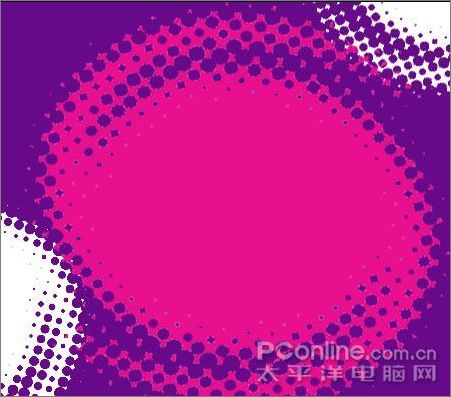
图13

图14
下面是画正圆图形做出来的例子,不过它需要用涂抹工具


图15










